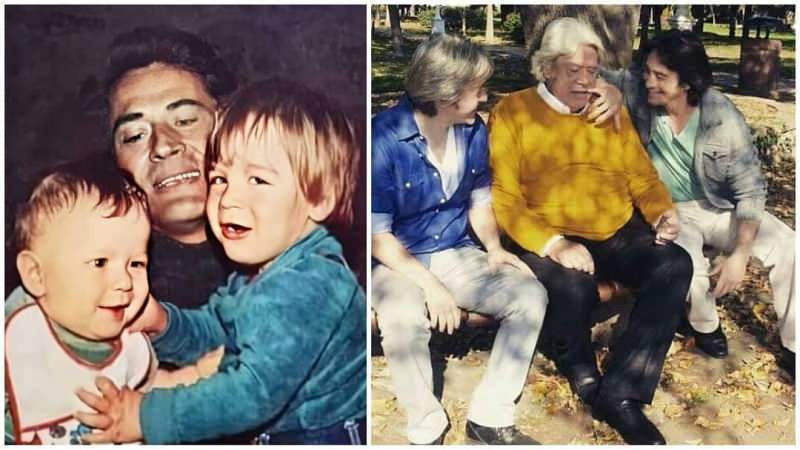MSI Paketlerini Windows Server'da Grup İlkesinde Dağıtma
Microsoft, , Windows / / March 18, 2020
Birkaç düzine istemcide bile, yazılımın güncel olduğundan emin olmak zaman alıcıdır. Birkaç yüzle, bu bir kabus. Microsoft’un Grup İlkesi, MSI'ları (Microsoft Yükleyicileri) dağıtmanıza olanak tanıyan bir özelliğe sahiptir. Bu işlem, istemci bilgisayarlara yazılım dağıtma deneyimini büyük ölçüde geliştirir.
Feragatname: Tek bilgisayarlı test birimi kapsayıcısında denemeden önce bunu üretim ağınızda denemeyin. groovyPost, ağınızdaki veri kaybı veya hasarı için sorumluluk kabul etmez. Her zaman önemli dosyaları yedekleyin ve dikkatle ilerleyin.
Etki Alanı Denetleyicisi'nden Grup İlkesi uygulamasını açın. Bu dağıtımı alacak bilgisayarların bulunduğu kapsayıcıyı bulun. Bu durumda, İş İstasyonları kapsayıcısını kullanıyoruz.
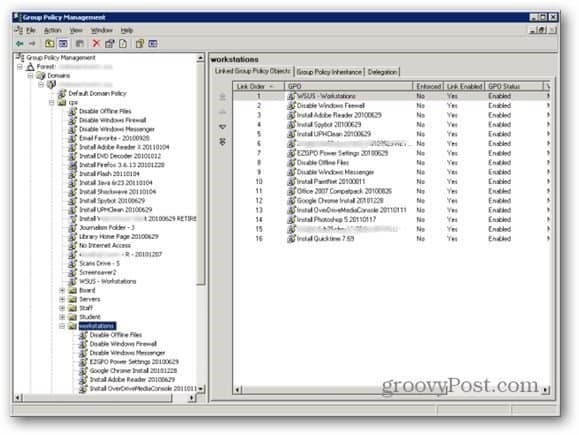
Dağıtımını yaptığınız kapsayı sağ tıklayın ve Burada GPO Oluştur ve Bağla'yı seçin.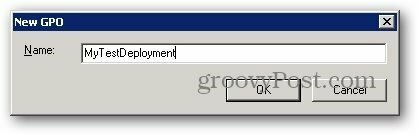
İsim girin. Ne için olduğunu hatırlamanıza yardımcı olacak bir şey kullanın. Politikayı yaptığım tarihi sık sık kullanıyorum.
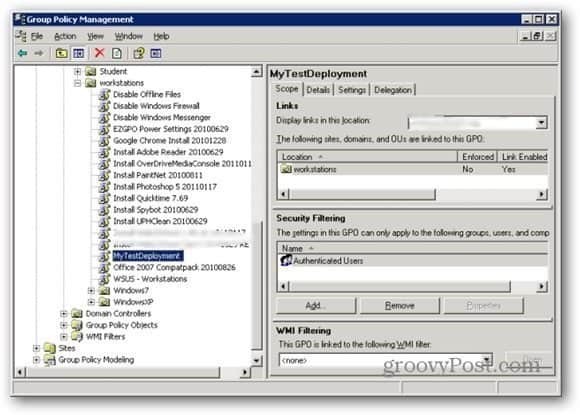
Az önce oluşturduğunuz nesneye çift tıklayın

İşte grup ilkesi nesnenizi (GPO) yapılandırabileceğiniz pencere. Bu durumda, seçmek istiyoruz
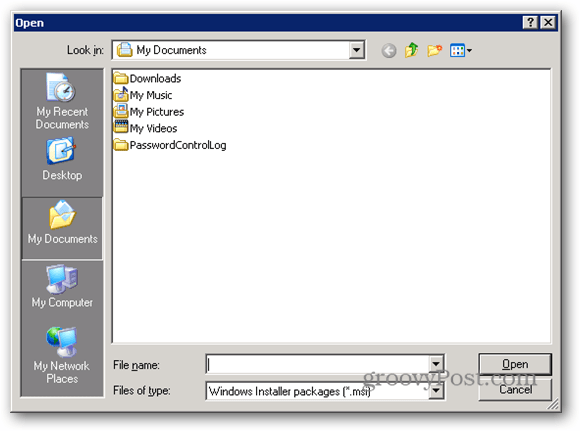
İstendiğinde, dağıtılacak MSI dosyasını (paketi) bulun ve seçin.

Paket sunucuda olsa bile, bu dosyaya ağ üzerinden gitmeniz zorunludur. Neden? Kullandığınız yol, istemcilerin dosyayı bulmak için kullanacağı yoldur. C: \ shared, \\ sunucu \ paylaşıma ihtiyaç duyduklarında istemcilere yardımcı olmaz. Ayrıca, dizinin ve dosyanın istemciler için okuma iznine sahip olduğundan emin olun, aksi takdirde paketi yükleyemezler.
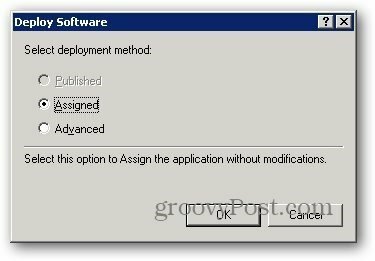
Paketi seçtikten sonra, dağıtım yöntemini seçmeniz istenir. Varsayılan "atanmış" olarak bırakın ve Tamam'ı tıklayın.
Sistem paketi kontrol eder ve dağıtım için uygun olduğundan emin olur. Arada bir konuşlandırmayacak bir yükleyiciyle karşılaştım - oluşturma işleminin bir yerinde bir şey bozuldu. Buna rastlarsanız, dosyayı kaynaktan tekrar indirmeyi ve yeni / paket adımını tekrarlamayı deneyin. Hala çalışmıyorsa, başka bir kaynak veya başka bir program bulmanız gerekir.
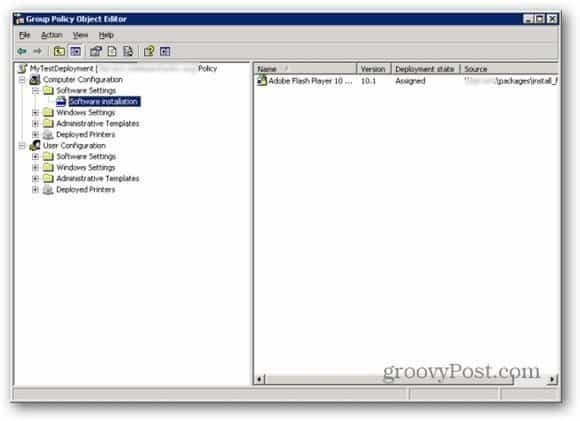
Sağda, yukarıda gösterildiği gibi bir giriş görürseniz, her şeyi başarılı bir şekilde yaptınız. Şimdi açtığınız pencereleri kapatın.
Seçilen kapsayıcıdaki tüm sistemler, grup ilkesi ayarları güncelleştirildikten sonra paketi bir sonraki önyüklemede alır. Bu makalenin başlangıcına dönerseniz, kapsayıcı İş İstasyonlarının bu kurulumu alan istasyon olduğunu göreceksiniz.
Bazen grup politikası güncellemesi biraz zaman alabilir, bu yüzden test etmek isterseniz test istemcinize gidip bir komut açabilirsiniz istemi - ve gpupdate / force (istemciyi sunucudan en güncel grup ilkesi ayarlarını almaya zorlar) girin - sonra reboot. Oturum açmadan önce yüklemenin gerçekleştiğini göreceksiniz.